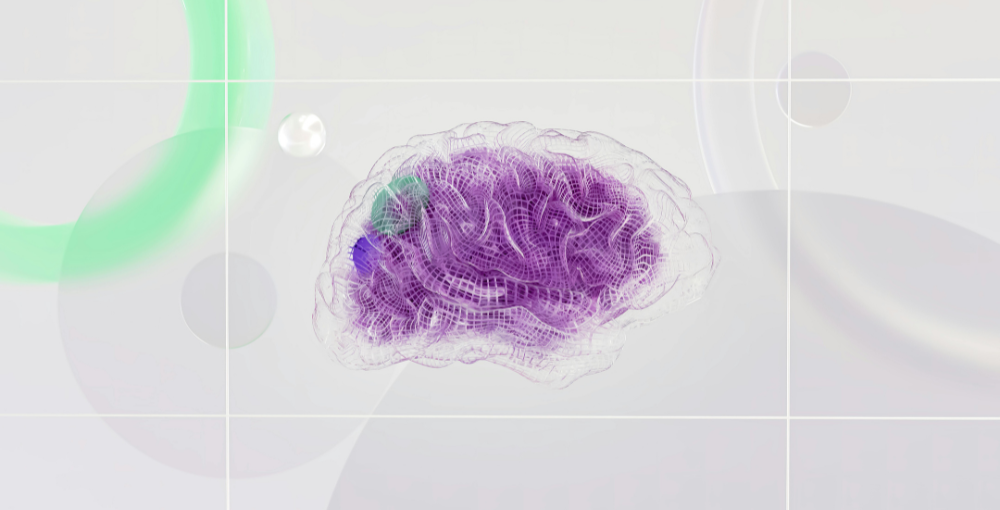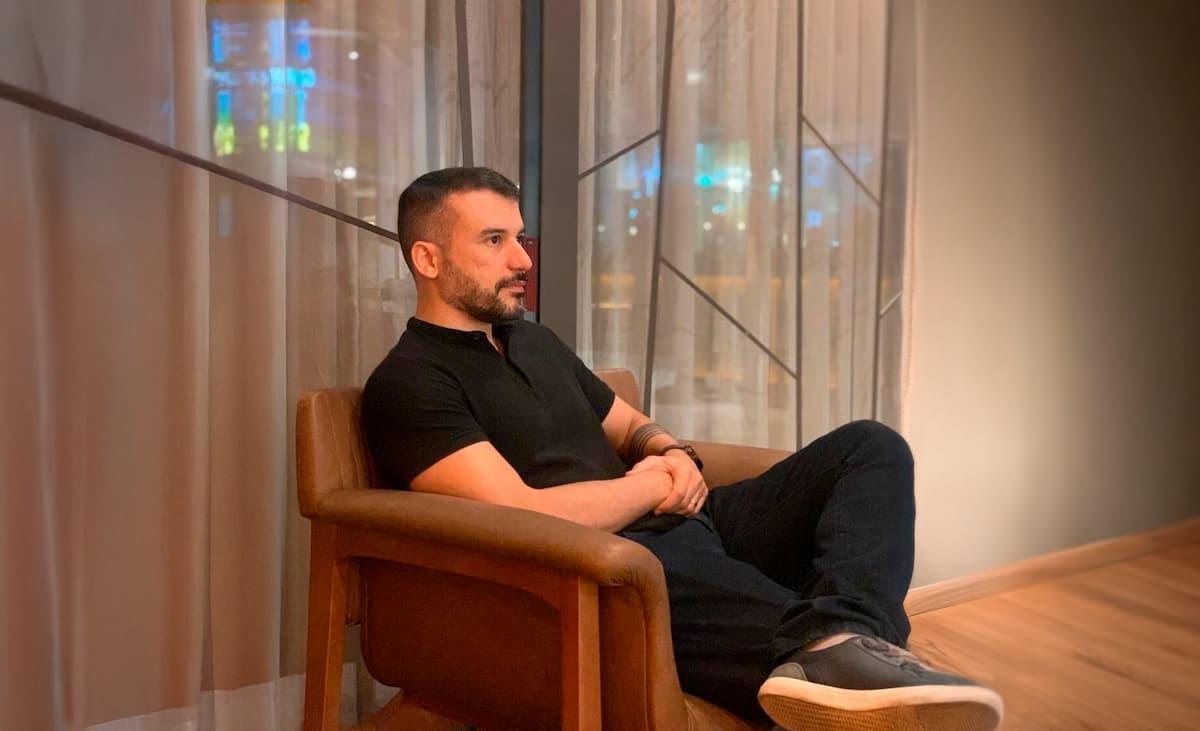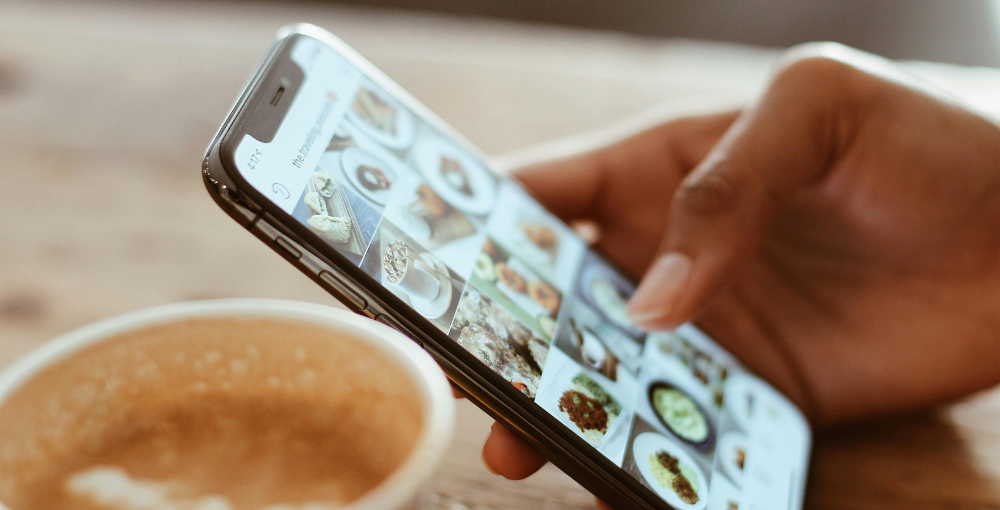Você sabe como criar um botão com link para outra página em HTML? Esse é um processo fundamental do desenvolvimento web, pois além de possibilitar a navegação do usuário pelas páginas do site a partir de um ícone bonito e estilizado, ele também é importante para a estratégia de marketing digital.
Quando associada ao seu fiel parceiro, o CSS, o HTML é a segunda linguagem de programação mais utilizada pelos desenvolvedores mundo afora, representando 52,97% do total, segundo dados do Statista.
Essa sigla vem do nome HyperText Markup Language, que, em bom português, significa Linguagem de Marcação de HiperTexto. Em resumo, essa linguagem permite criar a estrutura de um documento na internet, em especial, páginas de site.
Quando utilizado junto ao CSS, que é uma linguagem de estilização, as páginas na internet ganham vida com mais efeitos gráficos, movimentos e detalhes de layout que as deixam mais atraentes e interessantes para navegação.
Essas duas linguagens integradas permitem a criação de um botão com link, que, no marketing digital, pode ser utilizado como CTA (Call-to-Action). Esse é um botão que chama o usuário para tomar uma decisão e ser orientado para uma conversão, seja em lead ou para fechar uma venda.
Sabe aquelas mensagens “Baixe agora mesmo!”, “Experimente gratuitamente!” ou “Adquira agora mesmo!”? Esses são exemplos de CTA essencial para jornada de conversão no marketing digital e, em termos técnicos, ele basicamente representa um botão com link para outra página em HTML.
Por isso, para melhorar a interface do site do seu negócio e também impulsionar a estratégia digital dele, vamos te ensinar como colocar link no botão HTML que ancore para outra página do site.
Ficou curioso? Então vem com a gente!
Como fazer um botão com link para outra página em HTML?
Afinal, como colocar link em um botão em HTML? O principal elemento da estrutura de código que você vai utilizar para criar essa funcionalidade é a tag <a>.
Essa tag representa o termo âncora, que por sua vez simboliza um identificador que leva o usuário a outras partes específicas da própria página web, como também para outras páginas.
Em suma, essa âncora é como um link para outra parte do conteúdo. E é exatamente o que precisamos aqui.
Abaixo, veja como fica um código para botão com link em HTML:
<!DOCTYPE html>
<html>
<head>
</head>
<body>
<a href="https://www.outrapagina.com">
<button>Clique para Ir para Outra Página</button>
</a>
</body>
</html>
Vale salientar que esse código acima é um exemplo cru e sem maiores detalhes em linguagem HTML. Afinal, essa linguagem é da categoria de marcação e serve apenas para dar estrutura e definir a planta da interface de uma página.
Imagine a planta de um apartamento, por exemplo. É isso que a linguagem HTML faz. Ela dá formato ao conteúdo, mas detalhes gráficos e outros elementos enriquecedores para deixar a página bonita e atraente.
Portanto, para deixar o botão com link para outra página em HTML realmente atraente e convidativo, é necessário complementar o código com uma linguagem de estilização!
Mas, antes, dê uma aprofundada em seus conhecimentos HTML com esse vídeo exclusivo do canal da GoDaddy no YouTube:
Adicione CSS ao seu botão com link em HTML
É preciso criar duas seções de códigos para criar um botão com link para outra página em HTML.
O fato é que adicionar estilos é fundamental para deixar o link para outra página realmente com cara de botão. Isso é, como uma chamada clara e interessante para que o usuário clique nele e seja redirecionado para outra página.
Imagine, por exemplo, um CTA. Esse botão tão estratégico para o marketing digital precisa ser desenvolvido de forma que o usuário tenha interesse em clicá-lo. Afinal, esse botão é uma ferramenta de conversão.
E para torná-lo interessante é preciso utilizar um código de programação diferente do HTML. Estamos falando CSS, linguagem complementar ao HTML para criar designs atrativos na internet, com movimentos, detalhes gráficos e outros atributos mais.
Veja abaixo uma possibilidade de código para dar estilo ao botão com link:
.botao-cta {
display: inline-block;
padding: 10px 20px;
background-color: #007bff; /* Cor de fundo do botão */
color: #fff; /* Cor do texto no botão */
text-decoration: none; /* Remova sublinhado de links */
border: none; /* Remova a borda do botão */
border-radius: 5px; /* Cantos arredondados */
font-size: 16px; /* Tamanho da fonte */
text-align: center;
cursor: pointer; /* Mude o cursor para uma mão quando passar o mouse */
}
/* Estilo quando o mouse passa por cima do botão */
.botao-cta:hover {
background-color: #0056b3; /* Cor de fundo mais escura ao passar o mouse */
}
/* Estilo quando o botão é pressionado */
.botao-cta:active {
background-color: #003d80; /
Aprenda mais sobre o CSS com esse conteúdo exclusivo do YouTube da GoDaddy:
Crie botão com link em HTML com a GoDaddy
Criar um botão com link para outra página HTML não é exclusividade de desenvolvedores web e outros especialistas em linguagens de programação.
Se você escolher a ferramenta certa, é possível criar CTAs e interfaces inteiras de sites em pouco tempo e com apenas alguns cliques intuitivos. E o melhor: o layout ainda transmite credibilidade e profissionalismo!
O Criador de Sites da GoDaddy é uma dessas ferramentas. Essa plataforma contém uma biblioteca com uma vasta variedade de templates 100% customizáveis para você deixar os botões e o layout do site com personalizados e transmitindo a identidade visual da sua marca.
Além da biblioteca de templates, você ainda conta inúmeras fontes tipográficas e um banco de imagens completo para aprimorar a parte gráfica dos conteúdos das páginas! Experimente gratuitamente agora mesmo!
Aprenda como criar um site do zero sem conhecimentos de programação:
E então, o que achou do nosso conteúdo? Viu como é fácil colocar um botão com link para outra página em HTML ou com a ajuda de uma ferramenta eficiente?
Já não é mais tempo em que apenas os programadores conseguem desenvolver páginas de qualidade na internet. E, caso você queira continuar se aperfeiçoando nesse ramo, continue acompanhando todas as novidades do blog da GoDaddy Brasil. Até a próxima!